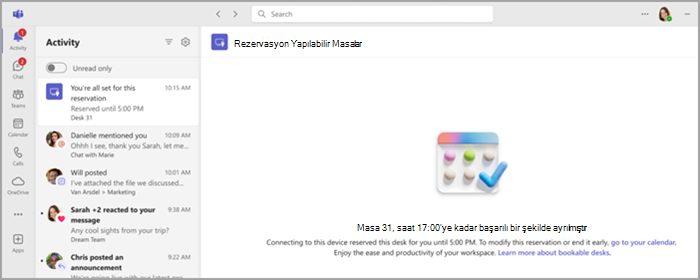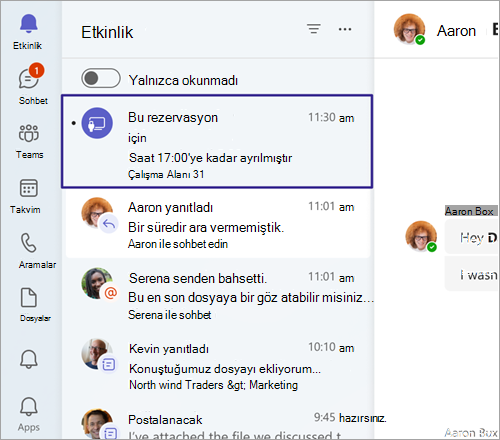Microsoft Teams'de rezervasyon yapılabilir masalar hakkında bilinmesi gereken ilk şeyler
Hızlıca bir masa mı almanız gerekiyor? Karma bir zamanlama üzerinde çalışıyorsanız ve bu gün için ofisinize inecek bir yere ihtiyacınız varsa, rezervasyon yapılabilir bir masa ayırabilirsiniz. Teams masaüstü istemcisiyle, kişisel iş istasyonunuzu önceden ayırarak veya geldiğinizde prize takarak kişisel iş istasyonunuz için rezervasyon yapılabilir bir masa oluşturabilirsiniz. Önceden bir masa rezervasyonu yapmamış olsanız bile, masa bağlandıktan sonra günün geri kalanında sizin için ayrılacaktır.
Notlar:
-
Rezervasyon yapılabilir masalar şu anda Windows ve Mac için Teams Desktop'ta kullanılabilir.
-
Rezervasyon yapılabilir masalar, BT yöneticiniz tarafından önceden ayarlanmalıdır. Kuruluşunuzun rezerve edilebilir masalar ayarlayıp ayarlamadığından emin değilseniz yöneticinize başvurun.
Rezervasyon yapılabilir bir masayla bağlantı kurduğunuzda takviminizde otomatik olarak bir toplantı görüntülenir ve o günün geri kalanında masa rezerve edilir. Etkinlik akışınızda da bir bildirim görürsünüz.
Notlar:
-
08:00 ile 17:00 arasında bir rezervasyon masasına takılırsanız, aynı gün saat 17:00'ye kadar rezervasyon otomatik olarak oluşturulur.
-
08:00 ile 17:00 arası eklenti yaparsanız, prize taktığınız zamandan başlayarak rezervasyon iki saat boyunca otomatik olarak oluşturulur.
-
Teams veya Outlook'taki takvim daveti aracılığıyla rezervasyonunuzu düzenleyebilir veya iptal edebilirsiniz.
-
Takviminizin sağ üst köşesindeki filtreyi kullanarak Outlook ve Teams takviminizde masa rezervasyonunu gizleyin. Filtreyi seçin ve ardından Rezervasyon > Masa rezervasyonları'nı seçin.
Not: Bireysel masa rezervasyonu, Teams olaylarını daha kişiselleştirilmiş, akıllı ve güvenli hale getirmek için ek özellikler sağlayan bir eklenti lisansı olan Teams Premium kapsamında sağlanır. Teams Premium'a erişmek için BT yöneticinize başvurun.
Rezervasyon yapılabilir masalar, BT yöneticiniz tarafından önceden ayarlanır. Bir veya daha fazla masadan oluşan belirlenmiş bir alan, ofisinizdeki bir mahalle gibi çalışma alanı veya masa havuzu olarak adlandırılır. Ofisinizdeki belirli bir koltuk (pencerenin yanında bulunan masa gibi) ayrı bir masadır.
Önceden masa havuzunda veya ayrı bir masada yer ayırırsanız, hazırsınız demektir. Rezervasyon yapılabilir bir masanıza bağlanırken koltuğu rezerve etmek yerine, doğru noktada olduğunuzu ve güne başlamaya hazır olduğunuzu bildiren bir onay iletisi görürsünüz.
Teams, Outlook veya Places kullanarak önceden bir masa ayırabilirsiniz.
Teams'i kullanma:
-
Teams'in sol tarafındaki takviminize gidin ve Yeni toplantı'ya tıklayın.
-
Masa ayırmak istediğiniz gün ve saati ayarlayın.
-
Konum ekle alanına, rezervasyon yapmak istediğiniz masa havuzunun adını veya tek tek masa adını yazın. Çevrimiçi toplantı iki durumlu düğmesini kapatmanız gerekebilir.
-
Kaydet'i seçin.
Outlook'u kullanma:
-
Takviminizden Yeni Toplantı'yı seçin.
-
Masa ayırmak istediğiniz gün ve saati ayarlayın.
-
Rezervasyon yapmak istediğiniz masa havuzunun adını biliyorsanız konum alanına yazın. Ayrıca, masa havuzlarına göz atmak için Oda Bulucu veya Places bulucu da kullanabilirsiniz.
-
Rezervasyonu takviminize eklemek için Gönder'i seçin. Varsa, Yeni etkinlik açılan menüsünün altındaki Masa'yı seçerek bir masa havuzu veya ayrı bir masa ayırabilirsiniz.
İpucu: Rezervasyonu iptal etmek için toplantıyı Teams veya Outlook takviminizden silin.
Places kullanma:
-
Places uygulamasına gidin.
-
Masa bulmama yardımcı olun'u seçin.
-
Bir bina veya kat filtresi uygulayarak aramanızı daraltabilirsiniz.
Masa havuzuna bir masa veya koltuk ayırdıysanız ve otomatik sürüm yöneticiniz tarafından etkinleştirildiyse, iade etmenin çeşitli yolları vardır. Ayrılan süre içinde check-in yapmazsanız, koltuk otomatik olarak serbest bırakılır ve bu da başkalarının rezervasyon yapması için kullanılabilir hale gelir. Masanın yayınlandığını belirten bir e-posta alırsınız.
İade etmenin üç yolu vardır:
Rezervasyon yapılabilir bir masayı takın:
Bir masa çevre birimine bağlandığınızda, iade edildiğinize ilişkin bir etkinlik akışı bildirimi alırsınız.
Binayı kontrol edin:
Places uygulamasındaki iade et düğmesini kullanarak, Teams'de iş konumunuzu ayarlayarak veya rezervasyon yapılabilir bir masaya bağlanarak masa rezervasyonu binasına giriş yapabilirsiniz.
E-posta ile iade edin:
Yukarıdaki yöntemlerden herhangi birini serbest bırakılmadan on beş dakika önce iade etmediyseniz, iade işlemini tamamlamak için bir düğmeyle birlikte masanın yayınlanmak üzere olduğunu belirten bir e-posta alırsınız.
Notlar:
-
Eklenti sırasında otomatik olarak ayrılırsanız, otomatik olarak iade edilirsiniz.
-
İadenin BT yöneticiniz tarafından önceden ayarlanması gerekir. Kuruluşunuzun iade etme özelliğini ayarlayıp ayarlamadığından emin değilseniz yöneticinize başvurun.
-
Teams olaylarını daha kişiselleştirilmiş, akıllı ve güvenli hale getirmek için ek özellikler sağlayan bir eklenti lisansı olan Teams Premium kapsamında iade edebilirsiniz. Teams Premium'a erişmek için BT yöneticinize başvurun.
Outlook, Teams, Places aracılığıyla veya bir masa çevre birimine takarak otomatik olarak bir masa rezervasyonu yaptıysanız ve rezervasyon yaptığınız çalışma masasından farklı bir kullanılabilir masayı takarak bir bildirim alırsınız.
Bu bildirim, bu yeni masanın ayrılmış olduğu konusunda sizi uyarır. Ayrıca, birden fazla rezervasyonunuz olduğunu size bildirir ve kullanılmayan masaları boşaltmak için önceki rezervasyonunuzu iptal etmenizi ister.
Herhangi bir işlem yapmazsanız (her ikisini de kullanmayı planlıyorsanız) rezervasyonlarınız olduğu gibi kalır.
Not: Bu özellik, Teams olaylarını daha kişiselleştirilmiş, akıllı ve güvenli hale getirmek için ek özellikler sağlayan bir eklenti lisansı olan Teams Premium kapsamında kullanılabilir. Teams Premium'a erişmek için BT yöneticinize başvurun.
Rezervasyon yapılabilir bir masayı taktığınızda, yöneticinizin kuruluşunuz için seçenekleri nasıl yapılandırdığına bağlı olarak iş konumunuzu ofiste veya belirli bir binada olarak otomatik olarak güncelleştirme seçeneğiniz vardır. Algılanan konum, çalışma saatlerinizin sonuna kadar sürer. Çalışma saatlerinin ardından eklenti yaparsanız, konum o gün saat 23:59'a kadar ayarlanır.
Rezervasyon yapılabilir bir masayı ilk kez taktığınızda Teams'in üst kısmında bir başlık görünür. Bu ayarı açmak için Konumumu otomatik olarak ayarla'yı seçin.
Bu ayarı açmak veya kapatmak için:
-
Ayarlar ve daha fazlası
-
çalışma konumumu yönet'i bulmak için sayfanın en altına kaydırın. Bu ayar varsayılan olarak kapalıdır.
-
Kuruluşumun ağlarına ve cihazlarına bağlanırken iş konumumu tüm cihazlarda Office'e otomatik olarak ayarla ayarını açmak veya kapatmak için iki durumlu düğmeyi kullanın.
Yine de rezervasyon yapılabilir bir masayı prize takarak iş konumunuzu değiştirebilirsiniz. Profil resminizi seçin, geçerli durumunuzun altında iş konumunuzu seçin ve kullanılabilir seçenekler arasından seçim yapın.
Notlar:
-
İş konumunuzu paylaşmamayı tercih ettiyseniz otomatik konum algılamayı kullanmaya devam edebilirsiniz. Algıladığınız konum yalnızca profil kartınızda görünür. Başkalarıyla paylaşılmaz.
-
Başlık bildirimini görmüyorsanız veya bu seçeneği açamıyorsanız BT departmanınıza danışın.
İlgili konular
Outlook'ta toplantılar için zamanlama yardımcı ve oda bulucuyu kullanma